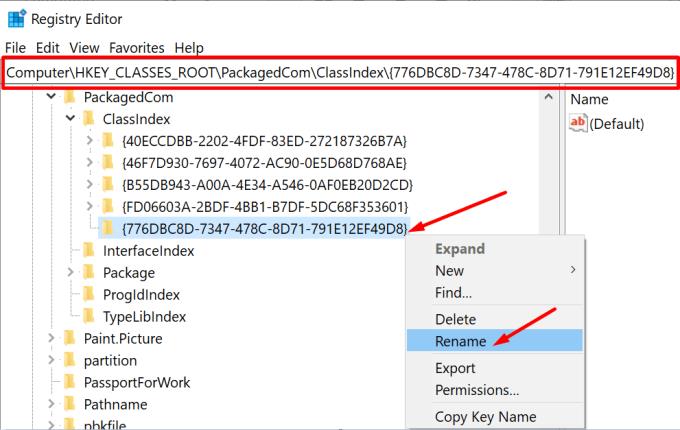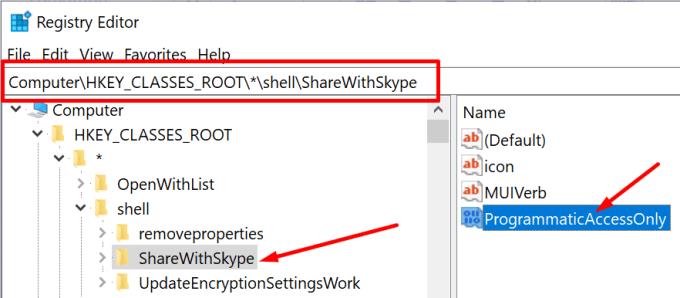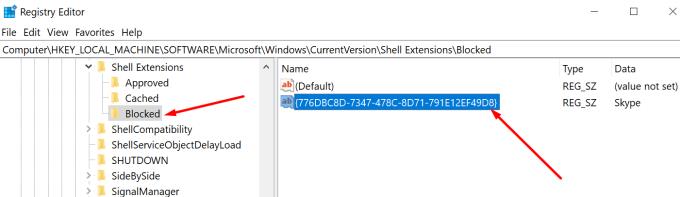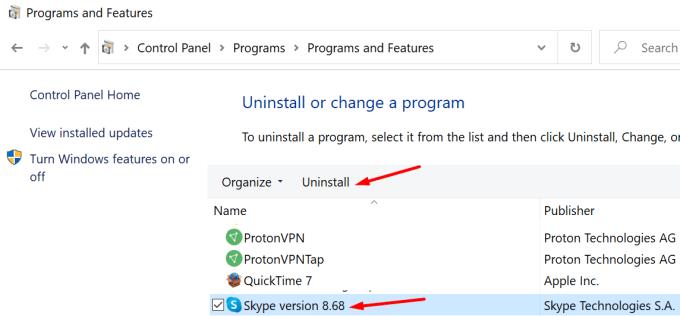Në Windows 10, menyja e kontekstit ka një opsion të veçantë që ju lejon të ndani skedarët e File Explorer përmes Skype. E tëra çfarë ju duhet të bëni është të klikoni me të djathtën mbi artikullin që dëshironi të ndani dhe zgjidhni Share with Skype . Nëse e përdorni rrallë këtë opsion, mund ta hiqni shpejt nga menyja e kontekstit. Vazhdoni të lexoni këtë udhëzues për të mësuar se si mund ta bëni këtë.
Hapat për të çaktivizuar "Ndani me Skype"
Mbani në mend se disa nga shtigjet e Regjistrit të listuara më poshtë mund të mos jenë të disponueshme në kompjuterin tuaj. Këto dallime rrjedhin nga versioni juaj i OS, versioni i aplikacionit Skype, si dhe nga programet e tjera që keni instaluar në kompjuterin tuaj.
Riemërtoni çelësin ShareWithSkype
Shkruani regedit në shiritin e kërkimit të Windows dhe hapni Redaktorin e Regjistrit.
Navigo te çelësi i mëposhtëm: HKEY_CLASSES_ROOT\PackagedCom\ClassIndex\{776DBC8D-7347-478C-8D71-791E12EF49D8} .
Më pas kliko me të djathtën mbi {776DBC8D-7347-478C-8D71-791E12EF49D8} dhe zgjidh Riemërto .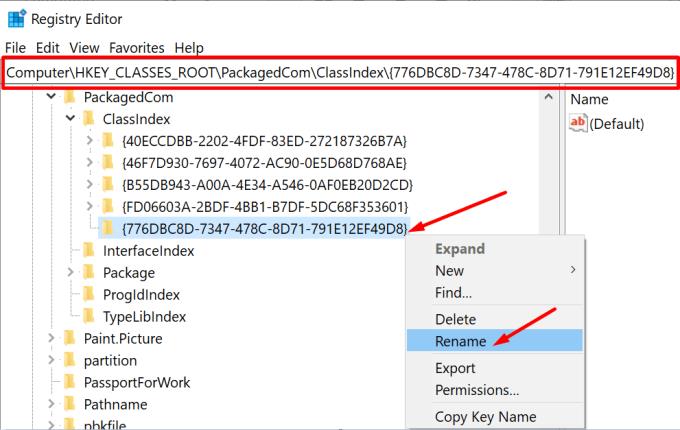
Tani, ndrysho emrin e çelësit në -{776DBC8D-7347-478C-8D71-791E12EF49D8}. Aplikoni ndryshimet dhe mbyllni Redaktorin e Regjistrit.
Thjesht duke shtuar shenjën minus përpara emrit të çelësit, duhet të jeni në gjendje të hiqni opsionin "Share me Skype" nga menyja e kontekstit të File Explorer.
⇒ Shënim i rëndësishëm : Skype do të rivendosë çelësin në cilësimet e paracaktuara sa herë që instaloni një version të ri aplikacioni. Me fjalë të tjera, do t'ju duhet t'i përsërisni këto hapa pas çdo përditësimi të Skype.
Kufizoni opsionin
Për më tepër, nëse dëshironi të hiqni "Share me Skype" nga aplikacioni i desktopit, ndiqni hapat e mëposhtëm.
Rinisni Redaktorin e Regjistrit.
Më pas lundroni te çelësi i mëposhtëm:
HKEY_CLASSES_ROOT\*\shell\ShareWithSkype .
Klikoni me të djathtën në panelin e djathtë, krijoni një çelës të ri DWORD dhe emërtojeni ProgrammaticAccessOnly . Lëreni bosh kutinë e të dhënave të vlerës.
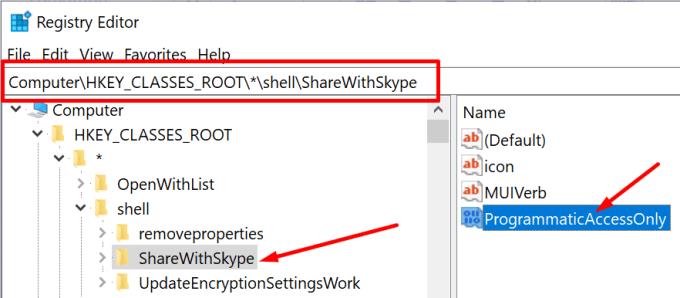
Fshi hyrjen
Përdoruesit e tjerë e rregulluan këtë problem pasi fshinë çelësin ShareWithSkype nga Regjistri.
Hapni Redaktorin e Regjistrit dhe lundroni te HKEY_CLASSES_ROOT\*\shell\ShareWithSkype .
Pastaj kliko me të djathtën mbi tastin ShareWithSkype dhe fshije atë.
Kjo metodë duhet t'i mbijetojë përditësimeve dhe riinstalimeve të Skype.
⇒ Shënim : Disa përdorues mund të kenë nevojë të ndjekin një rrugë tjetër për të gjetur këtë opsion. Navigoni te HKEY_LOCAL_MACHINE\SOFTWARE\Classes\PackagedCom\Package\Microsoft.SkypeApp_15.61.87.0_x86__kzf8qxf38zg5c\Class\{776DBC8D-7347-418E-418E-776DBC8D-7347-418E-418E-478C. Fshi shtegun DLL.
Përdorni Command Prompt
Përndryshe, nëse përdorni Windows 10 version 2004 dhe më të ri, mund të përdorni gjithashtu Command Prompt për të çaktivizuar Share with Skype.
Hapni Command Prompt me të drejtat e administratorit dhe futni këtë komandë: REG ADD "HKLM\SOFTWARE\Microsoft\Windows\CurrentVersion\Shell Extensions\Blocked" /v {776DBC8D-7347-478C-8D71-791E18} /dpeD
Shtypni Enter dhe rinisni File Explorer.
Shto Share with Skype te çelësi i bllokuar
Hapni Redaktorin e Regjistrit dhe lundroni te HKEY_LOCAL_MACHINE\SOFTWARE\Microsoft\Windows\CurrentVersion\Shell Extensions\Blocked .
Pastaj kliko me të djathtën në panelin e djathtë dhe zgjidh E re → Vlera e vargut .
Emërtoni REG_SZ të ri {776DBC8D-7347-478C-8D71-791E12EF49D8} .
Klikoni dy herë mbi çelësin dhe shtoni Skype në kutinë Vlera.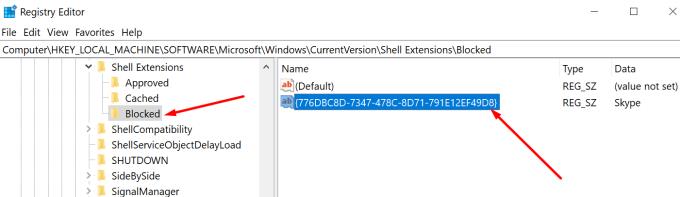
Rinisni File Explorer. Nëse opsioni është ende i dukshëm në menynë e kontekstit, rinisni kompjuterin tuaj.
Shtimi i këtij opsioni në listën e veprimeve të bllokuara duhet të zgjidhë përgjithmonë problemin.
Instaloni menunë e kontekstit të lehtë
Easy Context Menu është një program i lehtë që ju lejon të personalizoni menunë tuaj të kontekstit të Windows 10. Mund të shtoni dhe hiqni opsione të ndryshme, duke përfshirë Share With Skype.
Së pari, duhet të shkarkoni Easy Context Menu nga Sordum.
Më pas nisni programin dhe shtypni Ctrl + X për të hapur "Pastruesin e menysë së kontekstit".
Zgjidhni linjën ShareWithSkype dhe fshijeni atë.
Çinstaloni Skype
Nëse nuk e përdorni vërtet Skype dhe mbështeteni në mjete të tjera të mesazheve të çastit dhe takimeve me video, thjesht mund ta çinstaloni aplikacionin. Hapni panelin e kontrollit , zgjidhni Uninstall a program , klikoni në Skype dhe më pas shtypni butonin Uninstall .
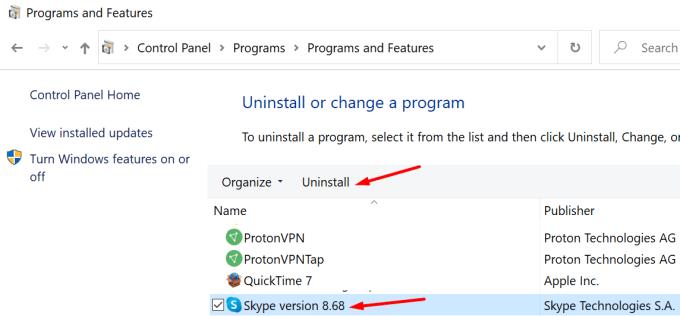
Pasi të hiqet aplikacioni Skype, opsioni Share With Skype do të zhduket gjithashtu nga menyja e kontekstit.
konkluzioni
Nëse nuk e përdorni shumë shpesh Skype, mënyra më e shpejtë për të hequr opsionin e menysë së kontekstit Share with Skype është çinstalimi i aplikacionit. Por nëse doni të mbani aplikacionin dhe të hiqni vetëm opsionin nga menyja, do t'ju duhet të ndryshoni Regjistrin tuaj.
Ne jemi vërtet kureshtarë të mësojmë se cila nga zgjidhjet e mësipërme funksionoi për ju. Na tregoni në komentet më poshtë.